2. 编程环境安装¶
2.1. 介绍¶
用户在 PC 上通过 WIFI、 USB 和 UART 跟 EP 建立连接后,可以使用明文 SDK 跟 EP 进行通信,进行更复杂的二次开发。在PC 上用户可以使用 C++、 C#、 Python 或是其他语言进行编程,这个可以按照用户开发能力自行决定。
为了让用户尽快熟悉 EP 的各个模块和功能,并方便使用本网站中的 Python 示例代码,我们介绍一下 Python 在 PC 上的安装步骤。
2.2. Windows 安装 Python¶
环境: Windows 10 64 位,Python 3.6.4
- 从 python 官网上 找到 3.6.4 的安装包,选择下载文件进行下载。
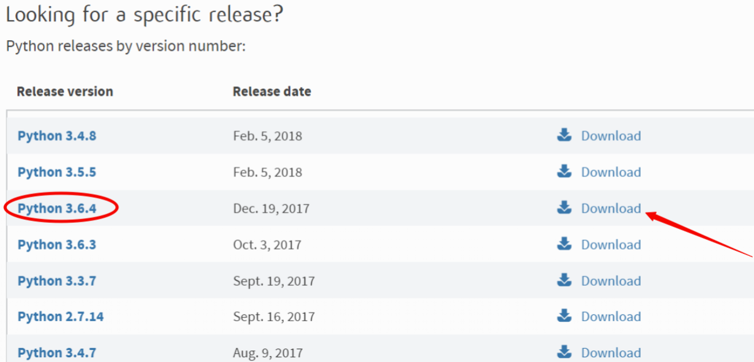
- 双击下载好的安装文件,然后“下一步”就可以,需要注意的是我们选择自定义安装并勾选自动添加环境变量。
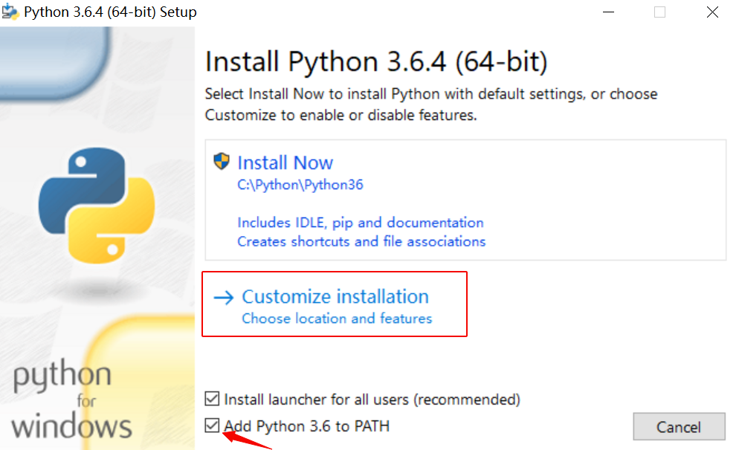
- 接着“下一步”,手动选择安装路径。
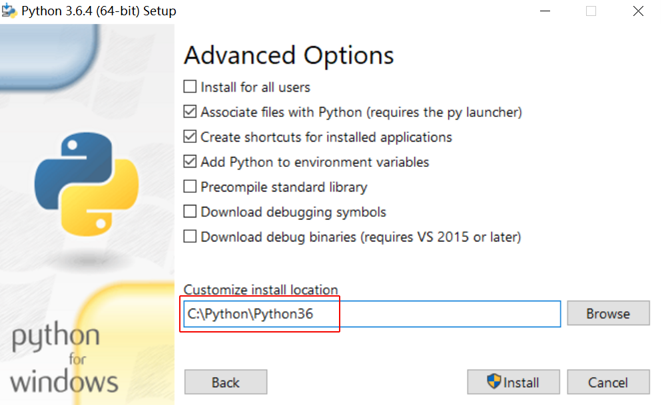
- 安装完成后按
win+r输入cmd打开命令提示符界面,在命令行里面输入python -V, 确认 Python 3.6 安装成功。
2.3. Ubuntu 安装 Python¶
环境: ubuntu 16.04 64 位,Python 3.6.3
- Ubuntu16.04 默认安装了Python2.7和3.5,请注意,系统自带的python千万不能卸载。输入命令
python -V,可以查看 Python 默认版本。 - 输入如下命令安装 python 3.6 软件包:
sudo add-apt-repository ppa:jonathonf/python-3.6
sudo apt-get update
sudo apt-get install python3.6
- 调整 Python3 的优先级,使得 Python 3.6 优先级较高。
sudo update-alternatives --install /usr/bin/python3 python3 /usr/bin/python3.5 1
sudo update-alternatives --install /usr/bin/python3 python3 /usr/bin/python3.6 2
sudo update-alternatives --install /usr/bin/python python /usr/bin/python2 100
sudo update-alternatives --install /usr/bin/python python /usr/bin/python3 150
- 此时再输入命令
python -V,确认 Python 3.6 安装成功。